Einführung in Fusion 360
Möchten Sie lernen, wie man mit Fusion 360 3D-Konstruktionen erstellt? Nutzen Sie diese Ressourcen, um es herauszufinden!
Diese Seite enthält die Fusion 360-Ressourcen von:
- Was ist eine F3Z-Datei?
- Erste Schritte mit Fusion 360
- Verwendung von Fusion 360 in Ihrem Browser
- Gemeinsam entwerfen mit Fusion 360
Was ist eine F3Z-Datei?
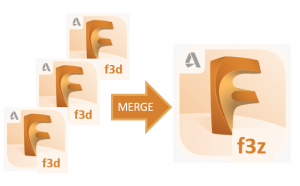
Eine .f3z-Datei ist eine Autodesk Fusion 360-Datei, die eine oder mehrere .f3d Fusion 360 3D-Konstruktionsdateien enthalten kann. Mit einer .f3z-Datei können Sie auf mehrere .f3d-Konstruktionsdateien verweisen.
Moon Camp-Teams, die aus der Ferne arbeiten und einzelne Komponenten ihrer Projekte entwerfen, können die verschiedenen Teile ihres Projekts mithilfe einer .f3z-Datei kombinieren.
Erste Schritte mit Fusion 360
Sie können Ihr 3D-Konstruktionsprojekt mit Fusion 360. Fusion 360 ist eine kostenlose 3D-Konstruktionssoftware für Studenten, Lehrkräfte und akademische Einrichtungen, folgen Sie diesen Anweisungen eine Bildungslizenz zu erhalten.
 Beginn der Planung
Beginn der Planung
Weitere Fusion 360-Tutorials finden Sie in den Autodesk Fundamental-Lektionen hier.
pdf herunterladen
Verwendung von Fusion 360 in Ihrem Browser
.
Sie können Fusion 360 nicht herunterladen? Versuchen Sie stattdessen, die Software in Ihrem Browser auszuführen! Besuchen Sie einfach https://fusion.online.autodesk.com und melden Sie sich bei Ihrem Bildungskonto an, um auf Fusion 360 in Ihrem Browser zuzugreifen
 Beginn der Planung
Beginn der Planung
Erste Schritte mit Fusion 360 in Ihrem Browser
- Kopf nach https://fusion.online.autodesk.com in Ihrem Browser. Wählen Sie 'Fusion 360 starten'. (1) und geben Sie die E-Mail und das Passwort für Ihr Fusion 360 Educational-Konto ein.
- Sie sollten nun einen Wartebildschirm ähnlich dem untenstehenden sehen. Sobald die Software den Ladezustand 100% erreicht hat, müssen Sie möglicherweise Ihre E-Mail und Ihr Passwort für Ihr Fusion 360 Educational-Konto erneut eingeben.
- Sie sollten nun die vollständig geladene Fusion 360-Software in Ihrem Browser sehen, wie unten dargestellt.
FAQ's
Bin ich berechtigt, Fusion 360 in meinem Browser zu verwenden?
Jeder Student, Pädagoge, Schul-IT-Administrator oder Mentor eines Designwettbewerbs, der ein Autodesk-Konto erstellt und ein Fusion 360-Abonnement für Bildungseinrichtungen erworben hat, kann Fusion 360 online im Browser nutzen. Erfahren Sie, wie Sie eine Bildungslizenz erhalten hier.
Kann ich die https://fusion.online.autodesk.com auf einem beliebigen Computer?
Ja, alle Laptops und Computer mit einem modernen Browser* sollten in der Lage sein, auf diese Online-Version von Fusion 360 zuzugreifen. Möglicherweise können Sie auch auf einigen Tablets und Smartphones auf die Browserversion zugreifen, aber wir empfehlen, für die Konstruktion einen größeren Bildschirm und eine Maus zu verwenden. Sie benötigen eine Internetverbindung, um online auf die Software zuzugreifen.
*Sollte mit aktuellen Versionen von HTML-5-kompatiblen Browsern wie Google Chrome, Firefox, Microsoft Edge, Internet Explorer und Apple Safari funktionieren.
Wie kann ich mit Fusion 360 in meinem Browser zusammenarbeiten?
Sobald die Software geladen ist, können Sie Fusion Team in einem Webbrowser starten. Klicken Sie auf Ihre Initialen auf der oberen rechten Seite von Fusion 360 und wählen Sie "Mein Profil". Sie gelangen zu myhub.autodesk360.com, wo Sie alle Ihre Projektdateien in Fusion Team anzeigen, freigeben und überprüfen können. Weitere Informationen über die Zusammenarbeit in Fusion 360 finden Sie unter hier.
Weitere Informationen zu den ersten Schritten mit einem Fusion Team for Education finden Sie in der praktischen Anleitung von Autodesk hier.
Wie kann ich Dateien online in meine Fusion 360-Sitzung hochladen?
Wenn Sie Dateien hochladen möchten, an denen Sie zuvor gearbeitet haben oder an denen Ihre Teamkollegen gearbeitet haben, können Sie dies tun, indem Sie Team Fusion auf dem Browser Ihres Computers und laden Sie alle Daten von dort hoch. Sie können Ihren Lehrer auch bitten, alle benötigten Dateien in ein Fusion Team-Projekt zu kopieren, das für die ganze Klasse freigegeben ist.
Wie kann ich Dateien aus dem Fusion 360-Browser exportieren, um sie beim Moon Camp Challenge einzureichen?
Wählen Sie das Projekt aus, das Sie exportieren möchten, und verwenden Sie dann Team Fusion, können Sie das Projekt im gewünschten Format (.F3D oder .F3Z) herunterladen. Wenn Ihr Browser keine Downloads zulässt, können Sie immer dafür sorgen, dass Ihr Lehrer Ihr Fusion 360-Projekt über Fusion Team sehen kann, damit er den Download für Sie durchführen kann. Sobald Sie Ihr Projekt fertiggestellt haben, reichen Sie es einfach über die Schaltfläche "Projekt einreichen" auf der Moon-Camp-Homepage bei uns ein.
Der Zugriff auf Fusion 360 ist auf meinem Gerät blockiert. Wie kann ich darauf zugreifen?
Wenn Sie ein Chromebook verwenden oder sich von der Schule aus anmelden, schränken viele IT-Administratoren aus Sicherheitsgründen Chromebook-Anwendungen und Netzwerkfunktionen ein. Wenn Fusion 360 nicht gestartet werden kann oder Sie nicht auf die Seite zugreifen können, sollten Sie sich an die IT-Abteilung der Schule wenden (wenn Sie Lehrer sind) oder Ihrem Lehrer mitteilen, dass einige Domänen zugelassen werden müssen (siehe unten):
- https://fusion.online.autodesk.com
- https://appstream.fusion.online.autodesk.com
- https://developer.api.autodesk.com
- https://fonts.autodesk.com
- https://appstream2.us-east-1.aws.amazon.com
- *.amazonappstream.com
- https://cdnjs.cloudflare.com/ajax/libs/socket.io 2.2.0/socket.io.js
- https://www.w3schools.com/w3css/4/w3.css
Ich erhalte die Meldung, dass keine Server verfügbar sind. Was muss ich tun?
Es gibt eine maximale Anzahl von Nutzern, die Fusion 360 weltweit online nutzen können. Wenn das System an seine Kapazitätsgrenzen stößt, müssen Sie möglicherweise warten, bis jemand anderes eine Sitzung beendet. Versuchen Sie es einfach nach ein paar Minuten erneut und Sie sollten in der Lage sein, darauf zuzugreifen.
Weitere Informationen und Antworten auf einige häufig gestellte Fragen zur Verwendung von Fusion 360 in Ihrem Browser finden Sie in der praktischen Anleitung von Autodesk, hier.
Gemeinsam entwerfen mit Fusion 360
Wenn Ihr Team an der Moon Camp Pioneers-Kategorie teilnimmt, können Sie Ihr 3D-Design-Projekt mit Fusion 360. Fusion 360 ist eine kostenlose 3D-Konstruktionssoftware für Studenten, Lehrkräfte und akademische Einrichtungen, folgen Sie diesen Anweisungen eine Bildungslizenz zu erhalten
 Beginn der Planung
Beginn der Planung
1. Schaffung eines virtuellen Klassenzimmers für Ihre Schüler
Wenn Sie sich zum ersten Mal bei Fusion 360 anmelden, werden Sie aufgefordert, Ihr Fusion Team zu erstellen. Für weitere Informationen zur Erstellung eines Kontos klicken Sie bitte auf hier. Mit der Fusion Team-Funktion kann eine Lehrkraft ihre SchülerInnen einladen, gemeinsam an ihren Moon Camp-Projekten zu arbeiten. Es ist möglich, dass eine Lehrkraft mehrere Teams unterhält und die SchülerInnen verschiedenen Projekten zuweist.
Geben Sie einen Namen für Ihr Team ein. Er kann Ihren Namen oder einen Spitznamen enthalten. Der von Ihnen verwendete Teamname ist für alle sichtbar, die Sie in Ihr Team einladen. Hinweis: Teamnamen dürfen keine Emojis oder eines der folgenden Zeichen enthalten: \ / : * ? " |
Aktivieren oder deaktivieren Sie dann die Option "Erkennung nicht zulassen", je nachdem, was Sie bevorzugen, und klicken Sie auf "Erstellen". Ihr Team ist nun einsatzbereit. Klicken Sie auf "Go To Team", und wenn eine Meldung zur Verbesserung der Fusion 360-Erfahrung angezeigt wird, klicken Sie auf "Got It".
Nachdem Sie Fusion 360 geöffnet haben, finden Sie auf der linken Seite der Benutzeroberfläche die Daten-Panel. Wählen Sie das Projekt oder das Team aus, mit dem Sie zusammenarbeiten möchten, und es werden Ihnen die Team-Kontrollzentrum. Mit dem Daten kann jedes Teammitglied auf die Entwürfe des Teams zugreifen, wenn es das Menü (1).
Der Teambesitzer kann auch die Entwürfe verwalten und einladen (2) neue Teammitglieder über die Menschen Menü.
Durch Klicken auf den Namen Ihres Teams (1) öffnet sich eine Auswahlliste mit den Teams, in denen Sie Mitglied sind. Durch Klicken auf das Zahnrad (2) können Sie die Administrator-Webkonsole in einer neuen Browser-Registerkarte öffnen, um Ihre Teameinstellungen, Projekte, Mitglieder und Aufgaben zu verwalten.
Sobald Sie die Webkonsole des Teams geöffnet haben, können Sie die Einstellungen des Teams organisieren (1)neue Teammitglieder einladen und ihren Status kontrollieren (2) und Verwaltung der Projekte sowie Zuweisung von Rollen an verschiedene Teammitglieder, die an den Projekten arbeiten (3).
Sie können Schüler einladen, indem Sie auf "einladen" klicken und die E-Mail-Adressen ihrer Konten eingeben.
Ihre Schüler erhalten eine E-Mail, in der sie die Einladung über die Schaltfläche "Join Team" annehmen können.
Die "neuen" Teammitglieder erhalten nun eine zweite E-Mail, um ihre Mitgliedschaft zu bestätigen und einige allgemeine Informationen über die Fusionsmannschaften.
Die Schüler werden auch in der Mitgliederliste des Teams angezeigt, so dass der Teamleiter jedem Teammitglied Projekte und Rollen zuweisen kann.
Über die Kopfzeile Projekte im Web-Kontrollzentrum des Teams können Sie die Projekte des Teams verwalten. Hier können Sie den Teammitgliedern auch Rollen zuweisen, z. B. Redakteur oder Betrachter, was eine strukturierte kooperative Teamarbeit ermöglicht.
Wenn ein Teammitglied einem Projekt zugewiesen wird, sieht es die Projekte des Teams sowohl im Web-Kontrollzentrum als auch in der Desktop-App. Nachdem sie als Redakteure zugewiesen wurden, können sie bestehende Projekte erstellen und bearbeiten, um gemeinsam zu arbeiten.
Wenn ein Teammitglied zum ersten Mal auf ein Projekt zugreift, muss der Teamleiter möglicherweise die Bearbeitung in seinem Dashboard genehmigen, bevor das Mitglied auf das Projekt zugreifen kann.
Sie können auf Ihr privates Dashboard zugreifen, indem Sie auf das Fusion-Logo klicken. Hier können Sie die verschiedenen Projekte, die Sie haben, öffnen und sie verwalten.
2. Arbeit im Team aus der Ferne
Sobald die Teammitglieder Zugriff auf die Entwürfe ihres Teams haben und ihnen die Rolle des "Redakteurs" zugewiesen wurde, können sie sowohl an bestehenden Entwürfen arbeiten als auch neue Entwürfe erstellen.
Es ist auch möglich, Ihren Teammitgliedern über die Option "Kommentare" in der linken unteren Ecke der Entwurfsoberfläche in Fusion 360 Feedback zu geben.
Die Kommentare werden auf der Webkonsolenseite des Projekts angezeigt. Sie können zur Überwachung des Fortschritts der Entwurfsentwicklung und des Überprüfungsprozesses verwendet werden.
3. Zusammenstellung eines Musters
Wenn du dich entscheidest, verschiedene Komponenten deines Moon Camps separat zu entwerfen, kannst du sie einzeln überprüfen und anschließend die verschiedenen .f3d-Dateien zu einer .f3z-Datei zusammenfügen, um dein Moon Camp-Projekt für den Wettbewerb einzureichen. Wenn Sie mehr über die verschiedenen Dateitypen erfahren möchten, lesen Sie unseren praktischen Leitfaden hier.
Kopieren Sie entweder Ihr ursprüngliches Muster und fügen Sie es in Ihr neues Muster ein, oder speichern Sie das ursprüngliche Muster und ziehen Sie es per Drag & Drop aus dem Datenfenster in Ihr neues Muster. Sie können das ursprüngliche Muster auch direkt in das neue Muster einfügen, indem Sie mit der rechten Maustaste auf das Original im Datenfenster klicken und "In aktuelles Muster einfügen" wählen.
Weitere Informationen zu den ersten Schritten mit einem Fusion Team for Education finden Sie in der praktischen Anleitung von Autodesk hier.





